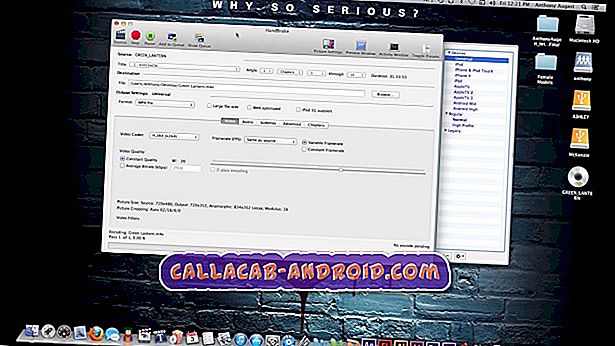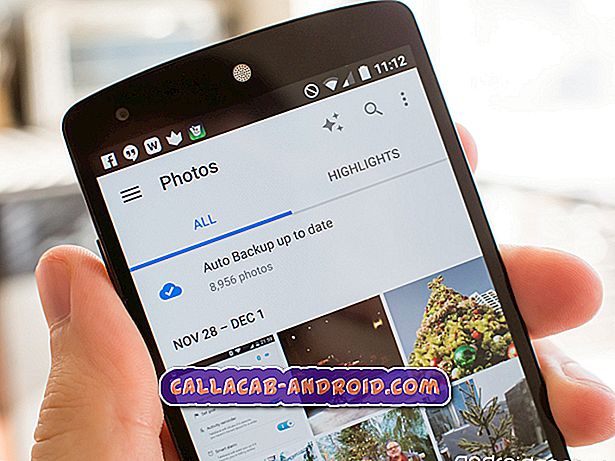Hier ist die eigentliche E-Mail-Nachricht von unserem Leser, die alles über das aktuelle Problem beschrieben hat:
Hallo,
Ich möchte wissen, wie die automatische Aktualisierung von Apps deaktiviert wird.
Ich bin nicht wirklich ein Technikfreak, also würde ich Sie einfach bitten, mir zu sagen, wie es im Internet niemanden gibt, dem ich im Internet vertraue, als Sie.
Ich habe mein Samsung Galaxy S4 nur wenige Tage nach der Veröffentlichung gekauft. Seitdem habe ich nichts weiter gemacht, sondern Apps und Spiele installiert, die ich oft verwende. Ich bin glücklich mit meinem Telefon, aber vor kurzem erhielt ich Benachrichtigungen, dass einige Apps gerade aktualisiert wurden. Ich habe keine dieser Updates initiiert, also war es automatisch.
Die Sache ist, dass die Apps, die automatisch aktualisiert wurden, nicht reibungslos laufen konnten. Zum Beispiel zeigt das Rennspiel, das ich jetzt oft spiele, eine gewisse Verzögerung. Ich musste es deinstallieren und die neueste Version installieren, damit es wieder reibungslos läuft. Das bedeutet jedoch, dass ich alles, was ich zuvor erreicht hatte, verloren hat.
Andere starten einfach nicht. Ich weiß, es ist ein guter Versuch für Google, automatische Updates zu aktivieren, aber manchmal werden die Dinge nicht gut funktionieren.
Können Sie mir also sagen, wie Sie die automatische Aktualisierung von Apps deaktivieren?
Vielen Dank,
Greg
Lösung
Das Aktivieren / Deaktivieren von automatischen App-Updates auf dem Galaxy S4 ist einfach durchzuführen. Die Deaktivierung dieser Funktion hat jedoch den Nachteil, dass Apps auf lange Sicht möglicherweise nicht ordnungsgemäß funktionieren, da sie mit neuen Android-Versionen nicht mehr kompatibel sind. Besitzer können jedoch weiterhin eine manuelle Aktualisierung einleiten.
Hier ist die Antwort auf die Frage unseres Lesers:
- Tippen Sie auf dem Startbildschirm auf Apps .
- Tippen Sie auf Play Store .
- Tippen Sie auf die Menütaste .
- Wählen Sie Einstellungen .
- Tippen Sie jetzt auf Apps automatisch aktualisieren .
- Um automatische Anwendungsaktualisierungen zu aktivieren, tippen Sie jederzeit auf Apps automatisch aktualisieren oder Apps nur über WLAN automatisch aktualisieren.
- Tippen Sie auf Apps nicht automatisch aktualisieren, um automatische Anwendungsaktualisierungen zu deaktivieren.
Die automatischen App-Updates wurden von Google entwickelt, um sowohl Apps als auch Android kompatibel zu halten.
Hast du Probleme mit deinem Handy?
Erzählen Sie uns davon, indem Sie uns eine E-Mail senden an [email protected] Stellen Sie sicher, dass Sie so viele Details wie möglich angeben, damit wir das Problem gut verstehen und die besten Lösungen für Sie finden können. Wenn Sie ein oder zwei Screenshots teilen können, wäre das besser.
Wir sind möglicherweise nicht in der Lage, auf jede E-Mail, die wir erhalten, zu antworten, aber Sie können sicher sein, dass wir sie lesen. Ja, alle, auch wenn einige wie Spam aussehen.